يعد موضوع البرنامج الثابت لجهاز Xiaomi Mi Router مناسبًا جدًا لعدة أسباب. الشيء الرئيسي هو أن واجهته بالكامل باللغة الصينية دون أي بديل. لذلك ، من أجل فهم ما هو مكتوب في البرنامج الثابت للمخزون بشكل أو بآخر ، تحتاج إلى تثبيت ملحق إضافي للترجمة في المتصفح. يمكنك استخدامه ، لكنه غير مريح. يبدو ، لماذا هذه المشاكل؟ قم بشراء جهاز توجيه آخر باستخدام الترجمة الروسية واستخدمه. لكن التكلفة المنخفضة مع الأداء الفني العالي ووظائف جهاز التوجيه تفوز. تباع نظائرها من الشركات المصنعة الأخرى هنا تكلف ألف روبل أو أكثر.
ما هي الخيارات؟
من المستحيل استخدام النسخة الصينية طوال الوقت ، كما تفهم. لذلك ، قررت عمل هذا الدليل ، الذي سأخبرك فيه بخيارين لوميض جهاز التوجيه Xiaomi Mi WiFi 3:
- في اللغة الإنجليزية الرسمية
- لإصدار Padavan أو Asus
هذا الدليل مناسب لجميع الموديلات التي تحتوي على منفذ USB - البرامج الثابتة لجهاز Xiaomi Mi Router 3 هي نفسها تمامًا مثل Mini.
البرامج الثابتة الرسمية لجهاز التوجيه Xiaomi Mi WiFi 3 باللغة الإنجليزية
إذن - كيف تترجم Xiaomi Router 3 إلى اللغة الإنجليزية ولم تعد تهتم باستمرار مع هذه العناكب التي لا نهاية لها.
الإجراء بسيط:
- قم بتنزيل برنامج Xiaomi English Firmware
- قم بتحميله على جهاز التوجيه
- إعادة التكوين بالفعل في النسخة الإنجليزية
بادئ ذي بدء ، تحتاج إلى تنزيل ملف البرنامج الثابت باللغة الإنجليزية Xiaomi Router 3 أو Mini ، والذي يكمن لراحتك في التخزين الخاص بنا على Yandex Disk ، وقد تم التقاطه في الأصل من منتدى w3bsit3-dns.com.
بعد ذلك ، انتقل إلى لوحة إدارة جهاز التوجيه Xiaomi في قسم تحديث البرامج الثابتة - هذا هو العنصر الثالث في القائمة ، القسم الذي يحتوي على معلومات حول النظام. هنا نضغط على الزر الذي سيظهر لك نافذة لاختيار ملف البرنامج الثابت

وفقًا لذلك ، انقر فوق الزر "تحديد ملف" ، وابحث عن ملف البرنامج الثابت Xiaomi English الذي تم تنزيله على جهاز الكمبيوتر الخاص بك وانقر على الزر الأزرق.
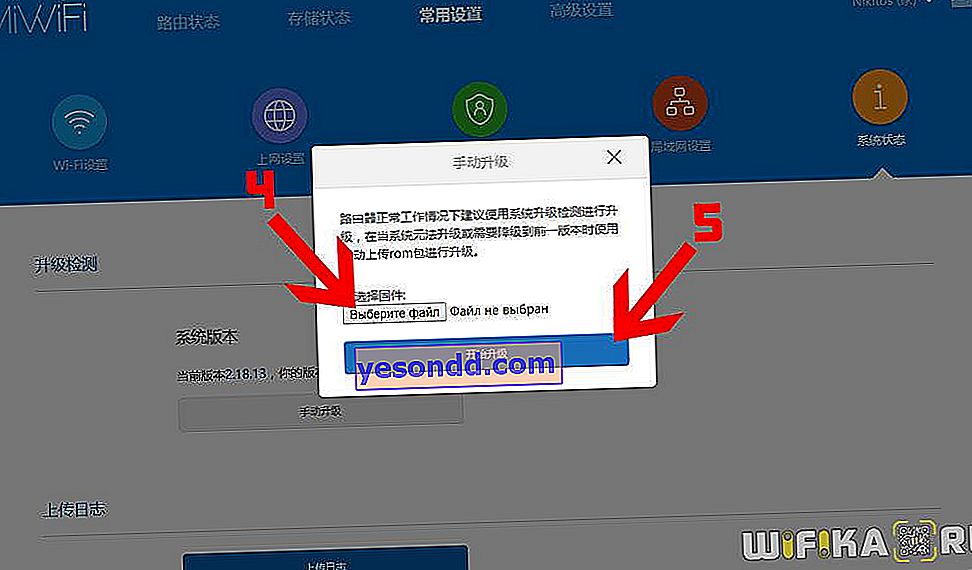
سيتم تحميل البرامج الثابتة
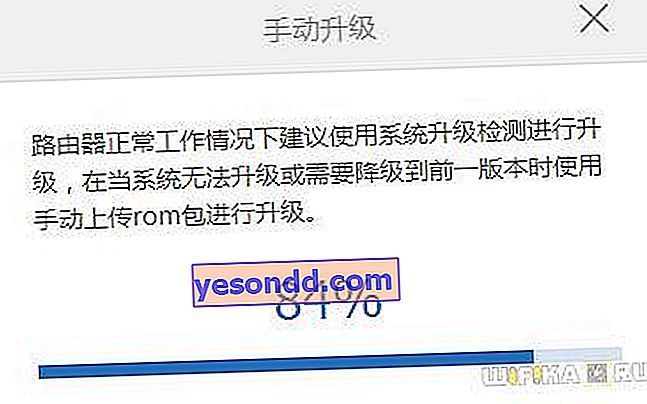
بعد ذلك ، سيتم نقلنا إلى صفحة تحتاج فيها إلى تأكيد إجراء البرنامج الثابت Xiaomi Router - لذلك نقوم بتحديد المربع الذي نوافق عليه ونضغط على الزر الأزرق.
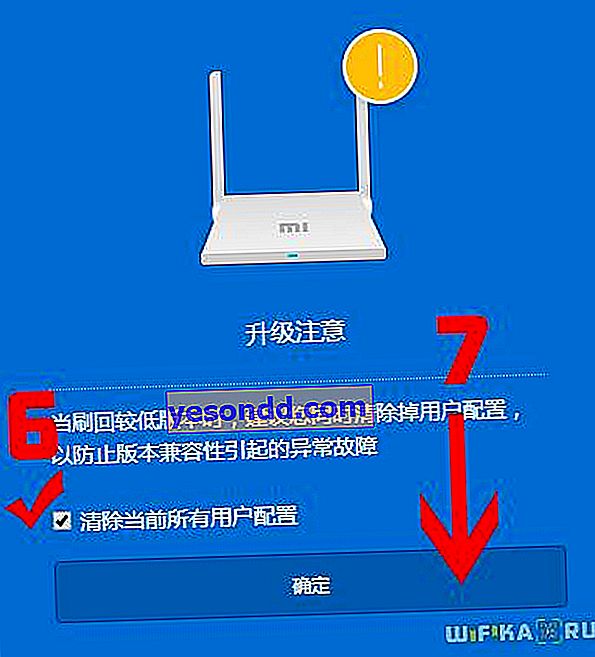
نحن الآن ننتظر حوالي 5 دقائق حتى يتم وميض Xiaomi Router 3 وإعادة تشغيله ، وبعد ذلك سيتم تحديث صفحة تسجيل الدخول إلى لوحة الإدارة وستظهر أمامنا في شكل جديد - بنصوص باللغة الإنجليزية. الآن كل شيء بسيط - نتفق مع اتفاقية الترخيص ، انقر فوق "موافق"
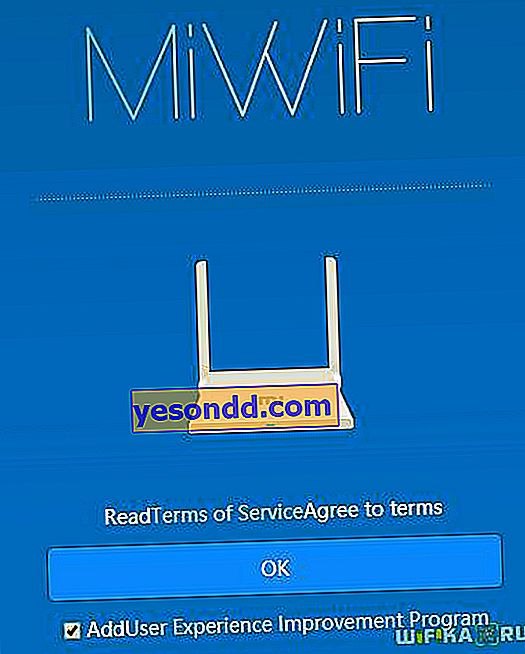
قم بتعيين اسم شبكة WiFi وكلمة المرور
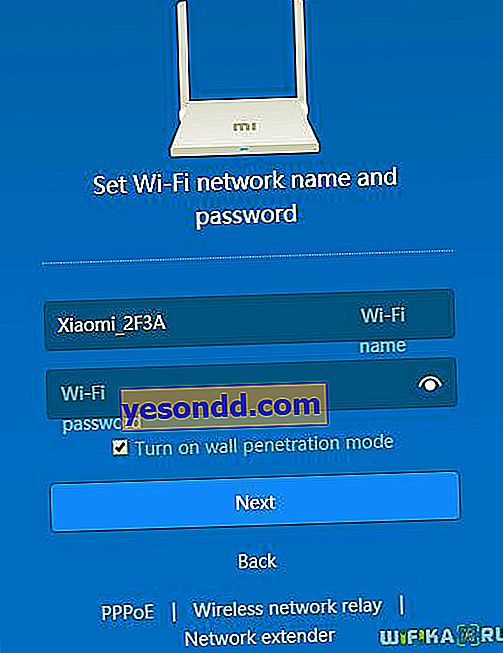
نحن في انتظار تطبيق جميع التكوينات
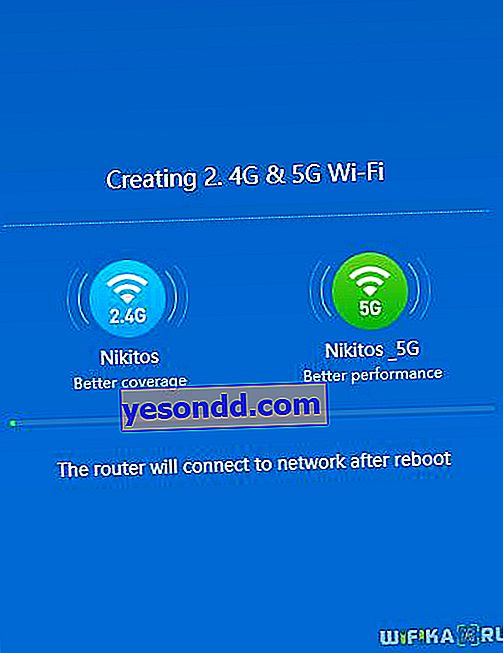
إذا رغبت في ذلك ، قمنا بتعيين مربعات الاختيار لتحديث البرامج الثابتة لجهاز التوجيه Xiaomi تلقائيًا وتصفية المواقع المشبوهة - ومع ذلك ، يمكن القيام بذلك لاحقًا في لوحة الإدارة.
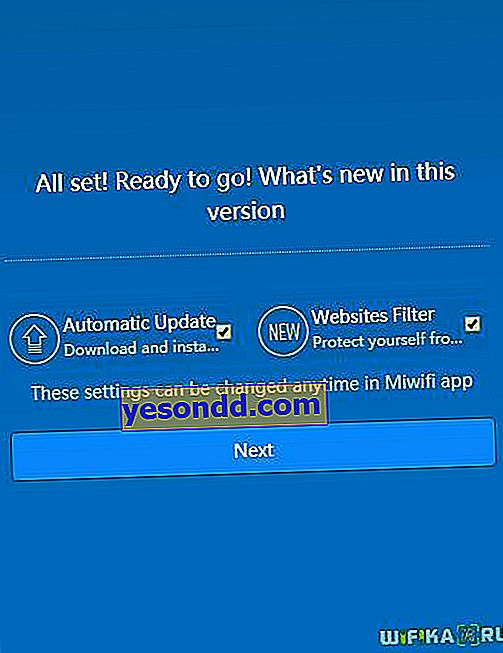
وانقر على زر "الاتصال بالإنترنت" - بطريقة سحرية يحدد جهاز التوجيه نفسه نوع الاتصال الذي لديك. في حالتي ، هذا عنوان IP ديناميكي ، لذلك لا تحتاج إلى إدخال أي شيء إضافي للاتصال بالإنترنت.
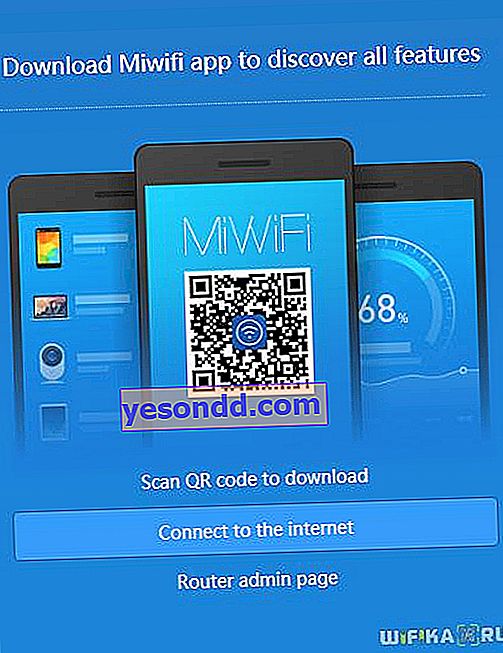
وأخيرًا ، voila - نصل إلى لوحة الإدارة باللغة الإنجليزية على //MiWiFi.Com
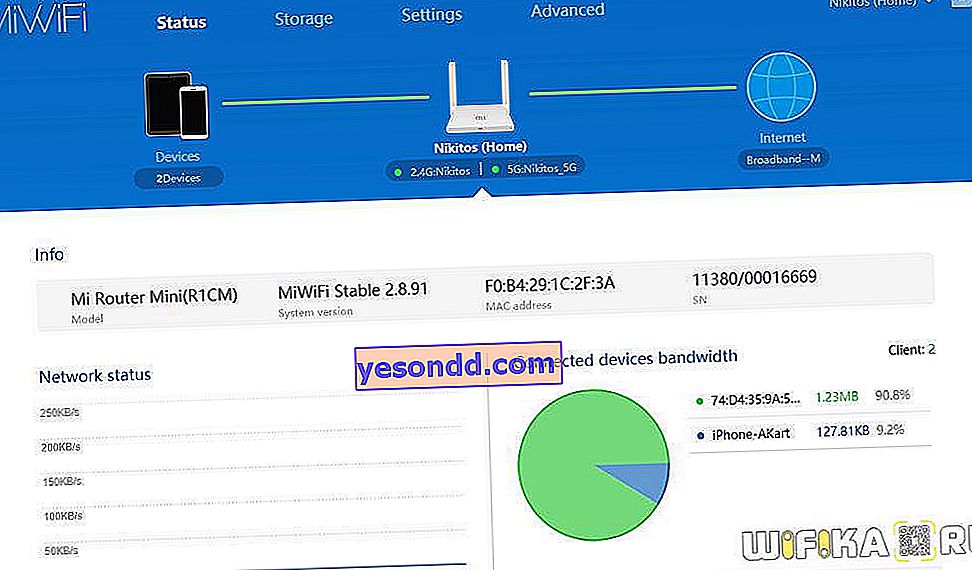
البرامج الثابتة لـ Xiaomi Mi WiFi Router من Padavan لـ Asus
حل آخر للغة الصينية في لوحة التحكم هو تثبيت إصدار مخصص من البرامج الثابتة على جهاز التوجيه Xiaomi. الأكثر نجاحًا اليوم هو البرنامج الثابت Padavan ، أو كما يطلق عليه أيضًا من Asus باسم الشركة التي تم تصنيعها في الأصل من أجلها. عملية التثبيت ليست أسهل ، ولكن إذا تم إجراؤها بشكل صحيح ، فستنجح دون مشاكل ، إذا كنت تعرف كيفية استخدام الكمبيوتر قليلاً على الأقل. لذلك ، في هذه المقالة ، حاولت أن أصف بأكبر قدر من التفصيل العملية الكاملة لتحديث برنامج جهاز التوجيه باستخدام مثال طراز Xiaomi Mini لراحتك.
لتحقيق النتيجة النهائية ، نحتاج إلى وميض Xiaomi Mi Router عدة مرات:
- قم بتثبيت البرامج الثابتة XiaoMi الأصلية للمطورين
- قم بتثبيت برنامج Pandora الثابت
- قم بتثبيت برنامج Asus الثابت
البرامج الثابتة للمطور
لنبدأ. بادئ ذي بدء ، انتقل إلى صفحة تنزيلات Xiaomi في علامة التبويب "ROM" وقم بتنزيل حزمة "ROM for" الخاصة بطرازك (Mini ، 3 ، 3C ، 3G ، إلخ) من العمود الأيمن - هذه هي النسخة الرسمية من البرنامج للمطورين. بمساعدتها ، سنتمكن من إدارة البرامج الثابتة العميقة لجهاز التوجيه.
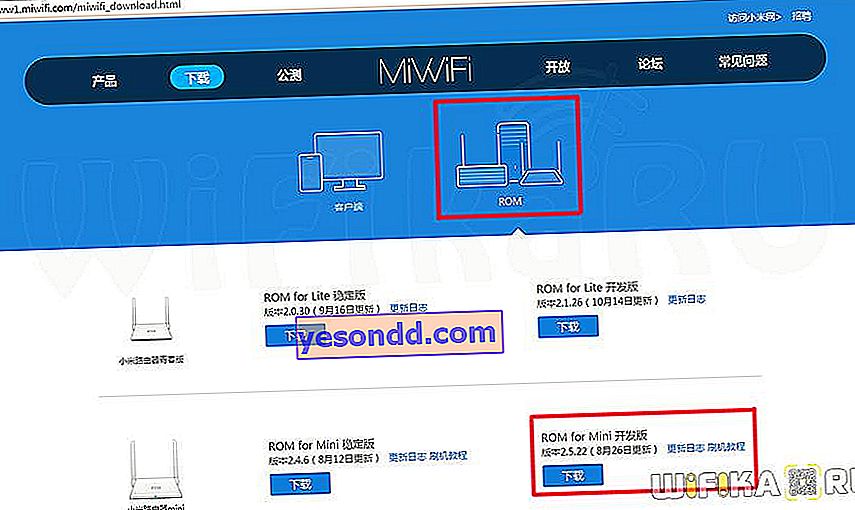
ثم انتقل إلى لوحة الإدارة الخاصة بالموجه على //192.168.31.1 ، في قسم "الإعدادات العامة> حالة النظام" وحدد الملف الذي تم تنزيله للبرنامج الثابت. في لقطات الشاشة الخاصة بي ، سترى صفحات الواجهة المترجمة من خلال مترجم Google المدمج في Chrome - هذه هي الطريقة الأكثر ملاءمة لاستخدام البرامج الثابتة للمخزون. عند العمل ، للراحة ، استخدم اتصال الكبل الخاص بالكمبيوتر بجهاز التوجيه Xiaomi - لن تحتاج إلى إعادة الاتصال به في كل مرة تقوم فيها بإعادة التشغيل.
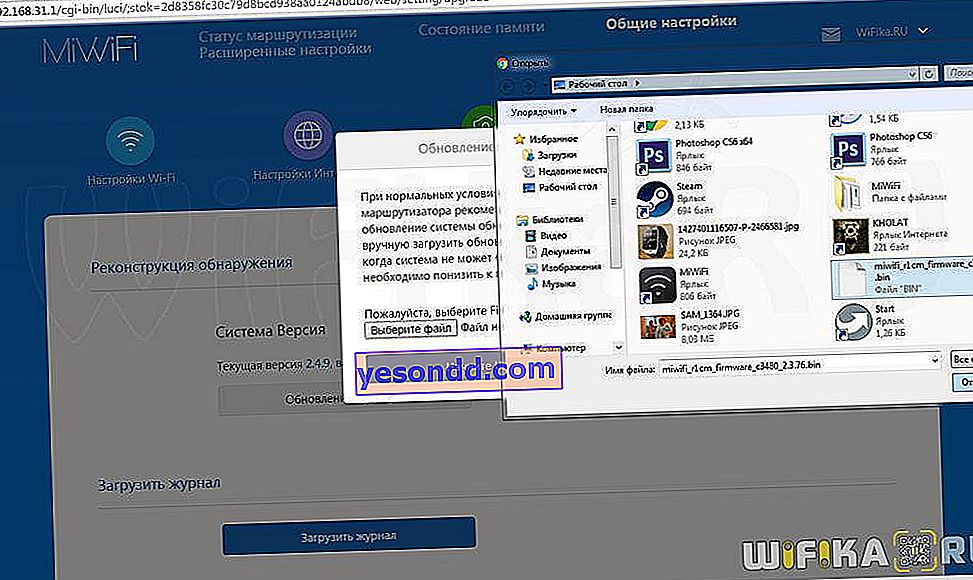
بعد ذلك ، نؤكد رغبتنا في تثبيت برنامج ثابت جديد على جهاز Xiaomi Mi Router.
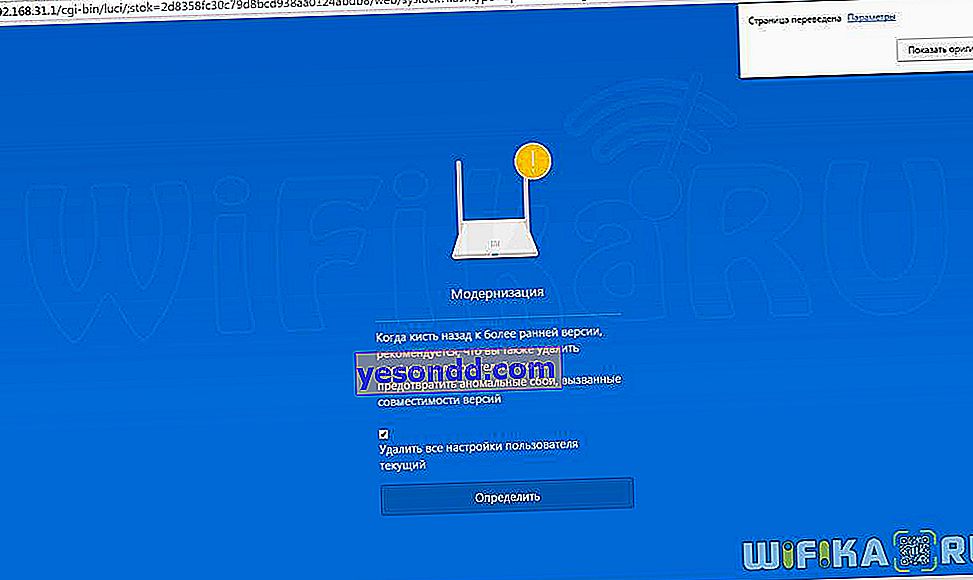
يتم وميض جهاز التوجيه - في هذا الوقت لا يمكن فصله عن مصدر الطاقة.
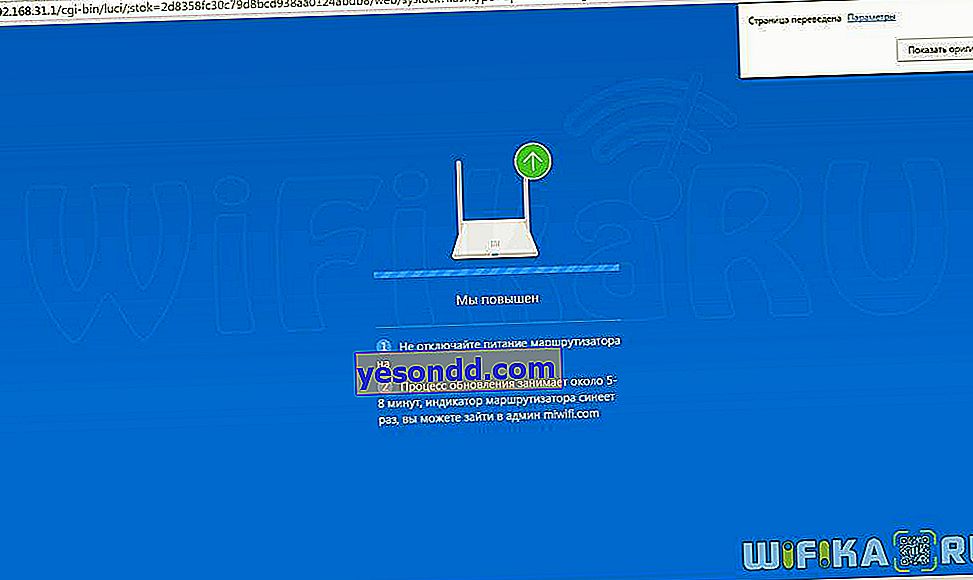
قم بتنزيل الملفات والبرامج اللازمة
بعد إعادة تشغيل جهاز التوجيه ، قمنا بإعداده مرة أخرى للاتصال بالإنترنت من مزودك والانتقال إلى مستودع Router-Club ، حيث يقوم الحرفيون بتحميل برامج Padavan الثابتة بشكل منتظم وليس فقط إلى العديد من أجهزة التوجيه المختلفة. قم بالتمرير لأسفل الصفحة وانتقل إلى المجلد الذي يحتوي على أحدث تاريخ.
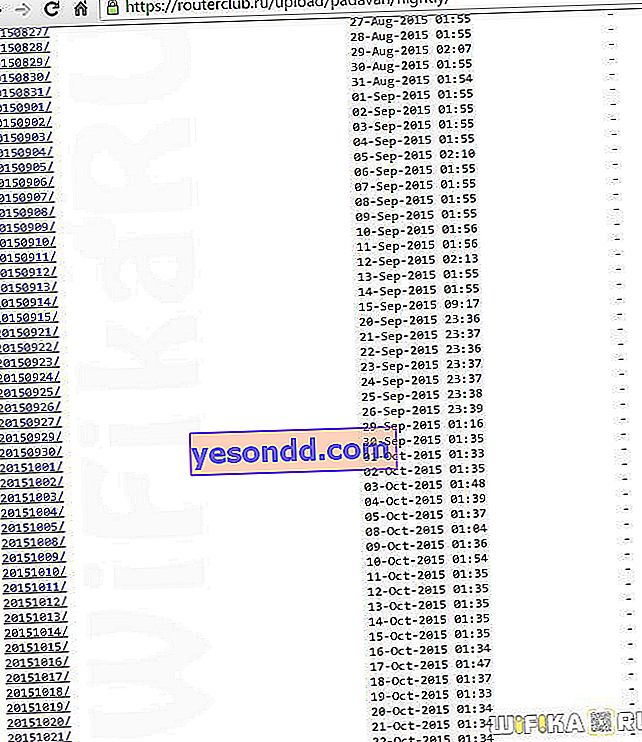
في هذا المجلد نجد ملفًا آخر - xrm_base ، يحتوي على البرامج الثابتة اللازمة من Asus ، نقوم بتنزيله على جهاز الكمبيوتر الخاص بنا.
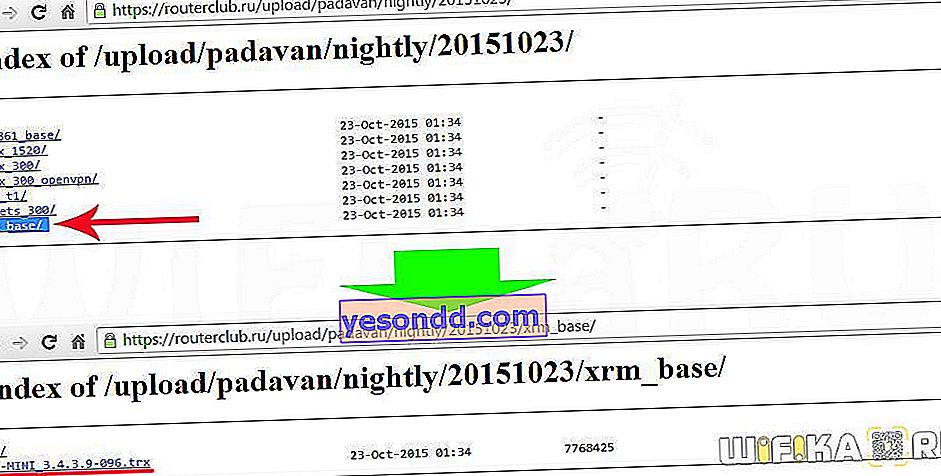
بعد ذلك ، نذهب إلى موقع ترخيص Xiaomi وإما أن نسجل أو ندخل حسابًا موجودًا.
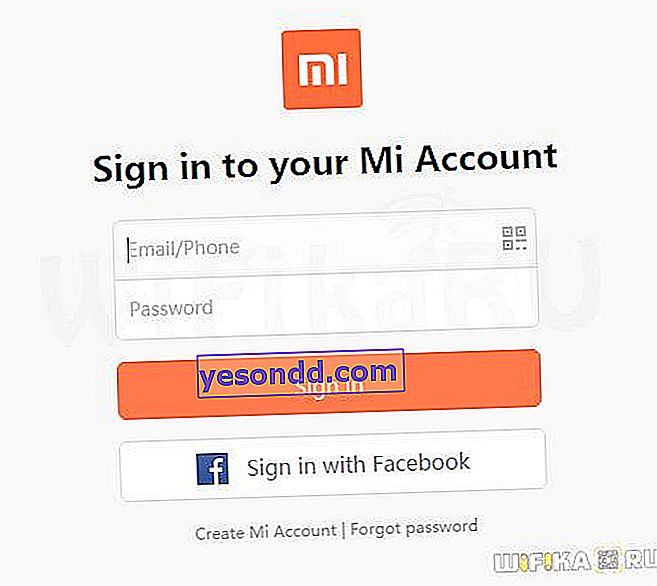
في الحساب الشخصي لـ Xiaomi Mi Router ، نجد رقم حسابك - إنه على يمين القائمة بجوار صورة ملفك الشخصي.
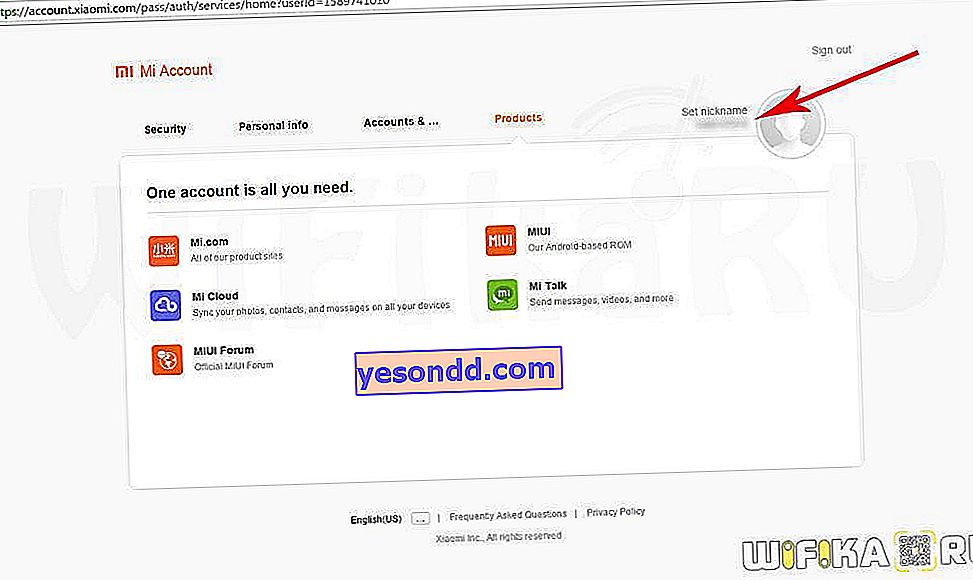
بعد ذلك ، انسخ الرابط //d.miwifi.com/rom/ssh؟userId= واستبدل رقم الملف الشخصي المنسوخ في نهايته - سيتم فتح صفحة بها تسجيل دخول وكلمة مرور للاتصال بجهاز التوجيه الخاص بك عبر بروتوكول SSH.
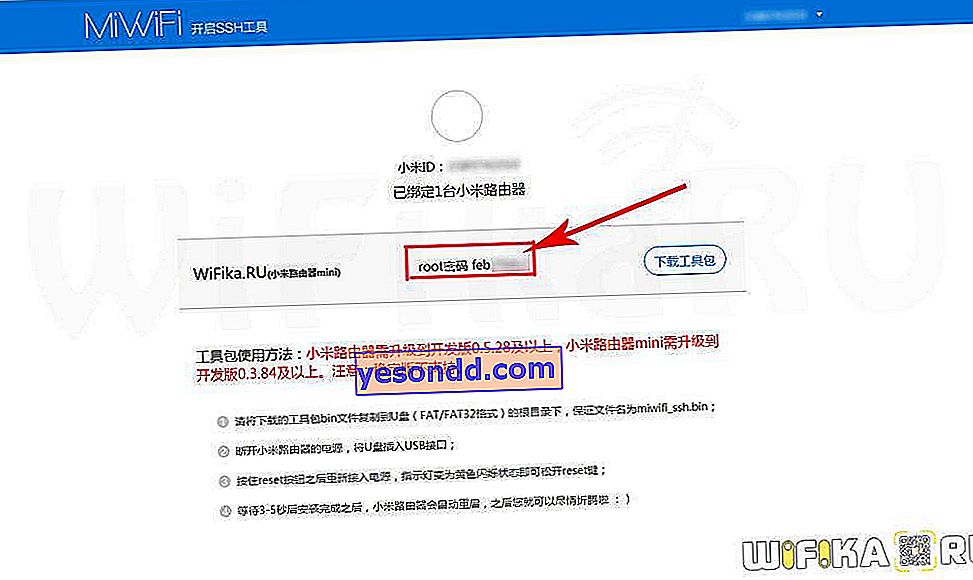
كل شخص لديه "جذر" لتسجيل الدخول - كلمة مرور فردية.
انقر فوق الزر الذي يحتوي على أحرف هيروغليفية على يمين كلمة المرور ثم مرة أخرى في النافذة المنبثقة ، وكذلك الزر الأيمن - وقم بتنزيل الملف للاتصال عبر بروتوكول SSH بجهاز Xiaomi Mi Router.
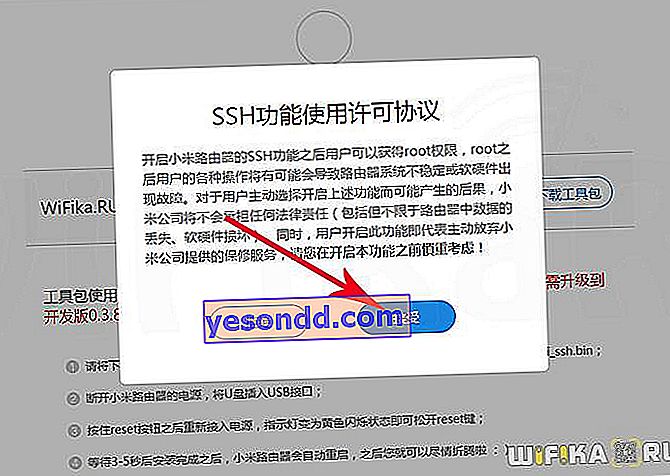
يجب وضعه على محرك أقراص فلاش USB نظيف بتنسيق FAT32 يتراوح حجمه من 4 إلى 8 جيجابايت.
وأخيرًا ، آخر شيء لتنزيل حزمة البرامج من مستودعنا للبرامج الثابتة Asus.
البرامج الثابتة Pandora
ننتقل إلى البرامج الثابتة الفعلية. نخرج كابل الطاقة من جهاز التوجيه الخاص بنا ، ونأخذ محرك أقراص فلاش USB وأدخله في موصل USB على جهاز التوجيه Xiaomi.
بعد ذلك ، اضغط على الزر "إعادة تعيين" باستخدام دبوس وأدخل كابل الطاقة. نحن في انتظار وميض مؤشر LED باللون الأصفر وتحرير زر "إعادة التعيين". إذا كان كل شيء طبيعيًا ، سيتغير لون مؤشر LED إلى اللون الأزرق. إذا تحولت إلى اللون الأحمر ، فكرر كل المعالجات باستخدام محرك الأقراص المحمول وجهاز التوجيه من البداية.
بعد ذلك ، افتح الأرشيف الذي قمت بتنزيله من Yandex.Disk واسحب ملف PandoraBox.bin الموجود على الكمبيوتر إلى سطح المكتب - هذا هو برنامج Pandora الثابت الذي يجب تثبيته أمام Asus.
بعد ذلك ، قم بتشغيل برنامج hfs.exe من نفس الأرشيف وأضف ملف PandoraBox.bin إليه. هذا خادم افتراضي نقوم بتشغيله على الكمبيوتر ومن خلاله سنقوم بتحميل البرنامج الثابت إلى جهاز التوجيه.
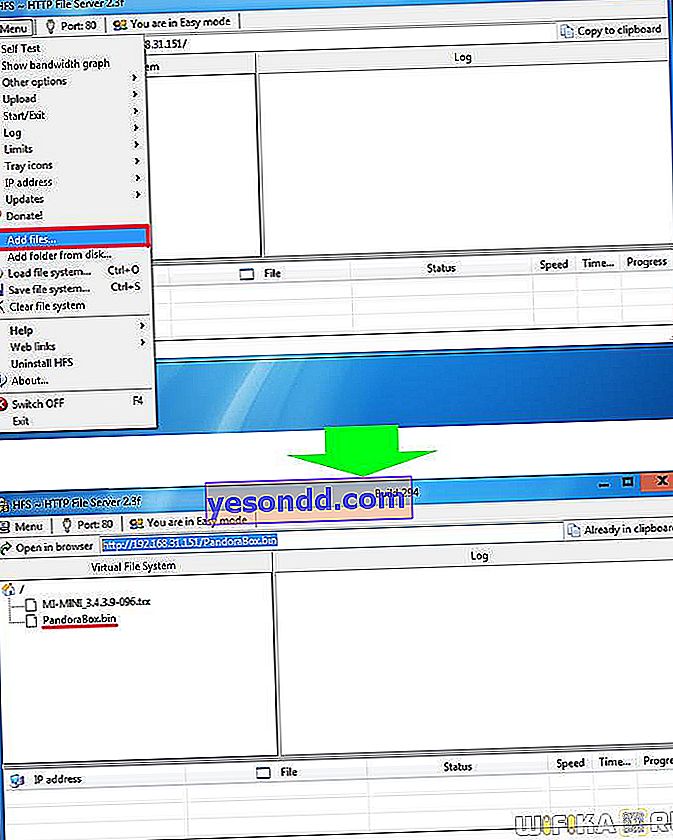
الخطوة التالية هي تشغيل برنامج putty.exe من نفس الأرشيف - هذا عميل SSH سيسمح لك بالاتصال بـ "الأجزاء الداخلية" لـ Xiaomi. نقود في شريط عنوان جهاز توجيه IP - 192.168.31.1. اترك باقي القيم كما هي - واضغط على الزر "فتح".
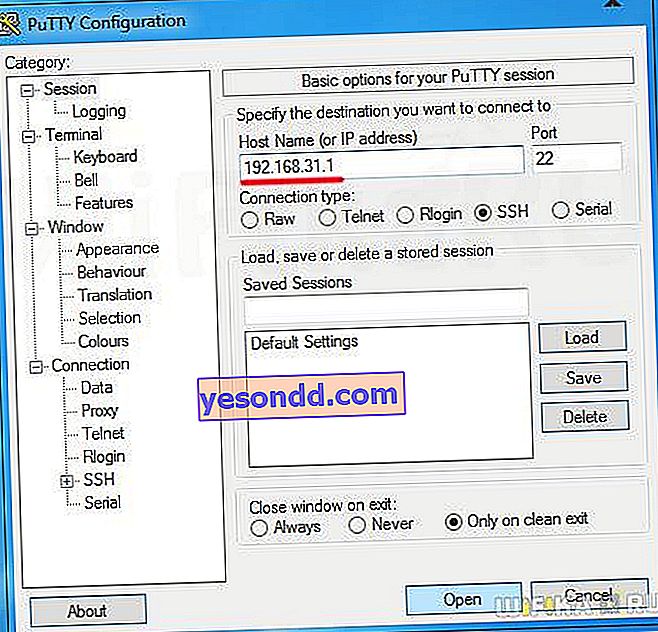
سيتم فتح مربع حوار جديد ، حيث سيُطلب منا أولاً إدخال اسم المستخدم وكلمة المرور من جهاز التوجيه - نتذكر المعلومات التي تلقيناها في حسابنا على موقع Xiaomi. تسجيل الدخول - "الجذر"

وكلمة المرور هي التي قدمها لك الموقع. لن يتم عرض أي أحرف عند إدخال كلمة المرور الخاصة بك ، لذا لا تخطئ. عند الاتصال الناجح ، ستظهر تحية من الصينيين.
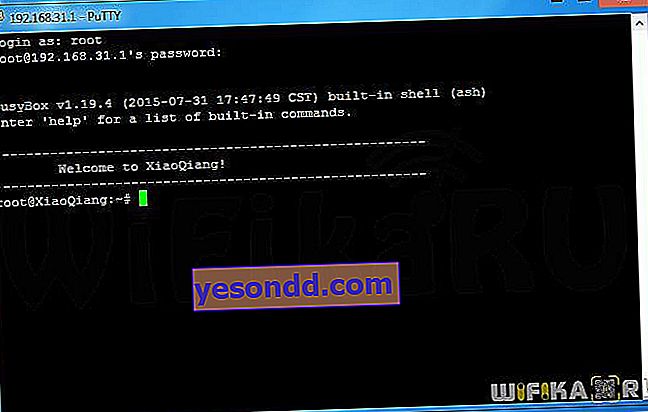
ثم نقود الأمر " cd / tmp " - للوصول إلى المجلد الذي يحتوي على الملفات المؤقتة لجهاز التوجيه.
بعد ذلك نعطي الأمر " wget LINK_TO_FIL_FROM_PROGRAM_HFS.EXE ". في حالتي ، يبدو أنه "wget //192.168.151.1/PandoraBox.bin"
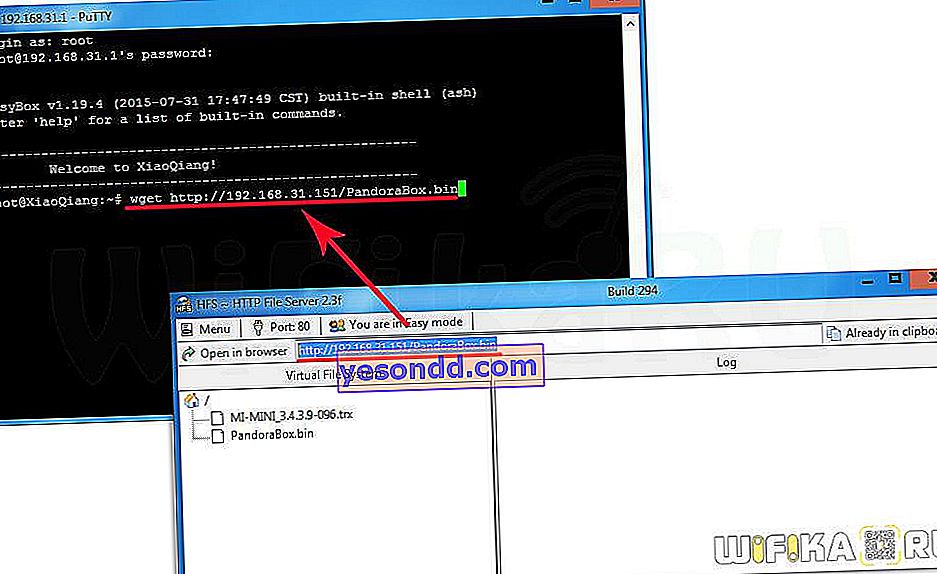
بعد ذلك ، تحتاج إلى تحديد المكان بالضبط في جهازك المحدد لتثبيت البرنامج الثابت. يتم ذلك عن طريق الأمر " cat / proc / mtd ". بعد ذلك ، ستظهر قائمة تحتاج فيها إلى العثور على إحدى القيم - "البرامج الثابتة" أو "OS1" أو "FirmwareStub". سيكون هناك واحد منهم سوف نستخدمه. حصلت على "OS1"
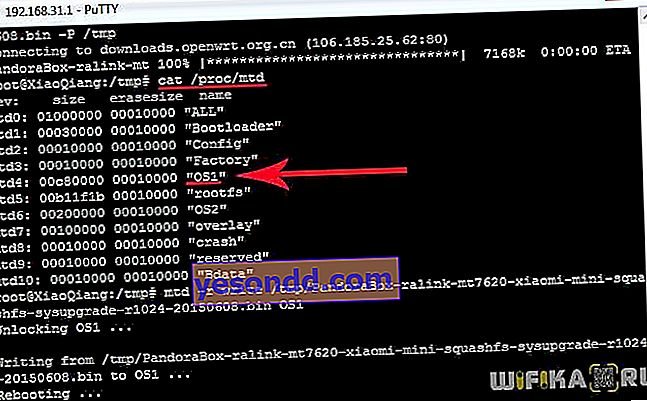
الآن نقوم بتنفيذ الأمر الذي سيومض جهاز التوجيه الخاص بنا لإصدار Pandora:
mtd -r write /tmp/PandoraBox.bin OS
بدلاً من OS1 ، كما تفهم ، يمكنك الحصول على البرامج الثابتة أو FirmwareStub
سيبدأ جهاز التوجيه في الوميض ثم يعيد التشغيل.
البرامج الثابتة Xiaomi من Asus (Padavan)
الآن بعد أن بدأ تطبيق Pandora ، قمنا بتشغيل HFS.EXE مرة أخرى وبالمثل أضفنا ملف البرنامج الثابت Asus إليه - الملف الذي تم تنزيله في البداية من مستودع RouterClub.
تم التنزيل. الآن نقوم بإعادة تشغيل برنامج PUTTY.EXE مرة أخرى والاتصال مرة أخرى بالموجه ، باستخدام عنوان IP الجديد ، والذي تم تعيينه في البرنامج الثابت الجديد - 192.168.1.
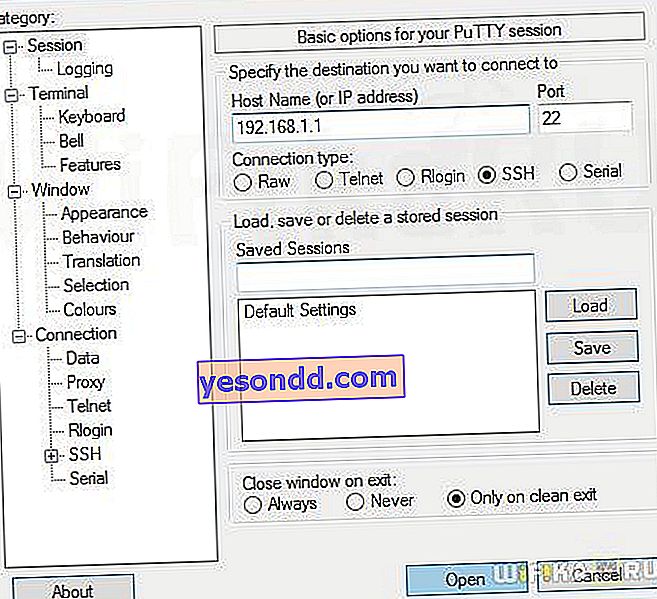
هنا نحتاج إلى إعادة التفويض ، لذلك نستخدم "جذر" تسجيل الدخول ، وكلمة المرور "admin".
ثم انتقل مرة أخرى إلى الدليل باستخدام الأمر " cd / tmp " واملأه بملف البرنامج الثابت من Padavan - Asus - " wget //192.168.1.151/FILENAME.trx " - مرة أخرى نأخذ الارتباط من برنامج HFS.
بعد ذلك ، نقوم بتدوير البرامج الثابتة باستخدام الأمر " mtd -r write /tmp/NAME_FILE.trx firmware " - انتبه ، هنا نستخدم الأمر "البرامج الثابتة" في النهاية
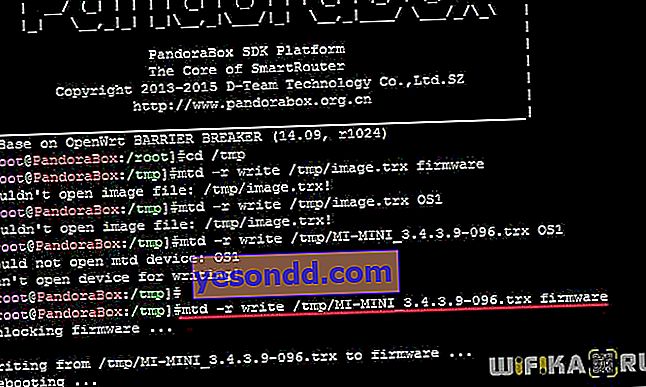
وننتظر إعادة تشغيل جهاز التوجيه ، وبعد ذلك نكتب عنوان IP الخاص به في المتصفح - 192.168.1.1 ، والذي من خلاله نصل إلى لوحة الإدارة. للحصول على إذن ، نستخدم زوجًا من admin-admin لتسجيل الدخول وكلمة المرور. للاتصال بجهاز التوجيه عبر WiFi بشبكة "Router Club" ، استخدم كلمة المرور "1234567890".
ستكون مكافأة عملنا الطويل هي لوحة إدارة جديدة بها العديد من الميزات الإضافية التي لم تكن موجودة في البرامج الثابتة للمخزون. على سبيل المثال ، ستتوفر الآن وظيفة توصيل أجهزة المودم المحمولة وتوزيع شبكة wifi ضيف بتردد 5 جيجاهرتز ، وهذا هو الحد الأدنى فقط من التغييرات التي حدثت.
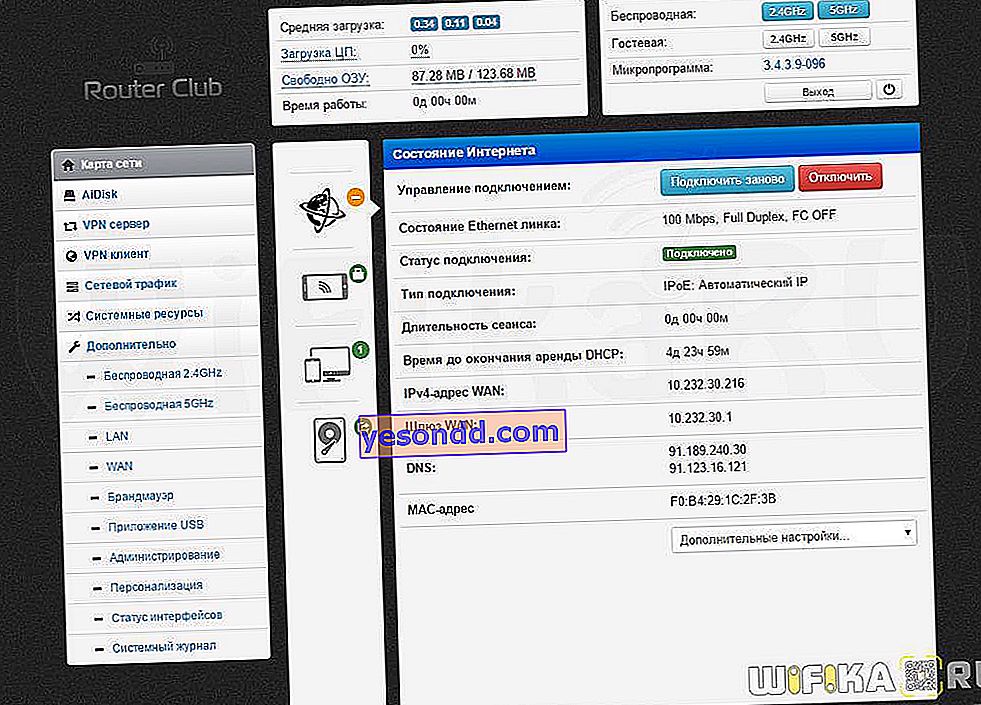
أتمنى أن تكون قد فعلت ذلك أيضًا!
لمزيد من الوضوح ، يوجد هنا مقطعا فيديو تعليمي يرشدك خلال العملية بأكملها خطوة بخطوة. بالمناسبة ، يختلف تثبيت البرامج الثابتة Podovan على جهاز Xiaomi Mi Wi-Fi Router 3 و 3G عن Mini - انتبه لهذا!
بادافان لجهاز Mi Router 3 / 3G
لشاومي ميني
كيف يمكن إرجاع البرنامج الثابت الرسمي على Xiaomi Mi Router 3؟
لقد كنت أستخدم جهاز التوجيه Xiaomi لفترة طويلة على برامج ثابتة مختلفة ، ولكن بالنسبة للعديد من قراء المدونات ، فإن عملية تثبيت إصدار برنامج تابع لجهة خارجية معقدة للغاية ، لذلك في كثير من الأحيان ما زلت أتلقى أسئلة حول كيفية العمل مع أجهزة التوجيه Xiaomi في الإصدار الرسمي المعتاد من لوحة الإدارة. لذلك ، قررت إعادة كل شيء إلى الوراء واستعادة الجهاز إلى الإصدار الصيني الأصلي من أجل إنشاء سلسلة من المقالات حول إعداد جهاز توجيه ، كما يقولون ، "خارج الصندوق".
بالطبع ، سأشارك معك تجربتي حول كيفية التراجع عن البرامج الثابتة المخصصة إلى Xiaomi الرسمية.
لذلك ، نذهب أولاً إلى الموقع الرسمي مع تنزيلات لأجهزة التوجيه Xiaomi. هنا أيضًا ، سيكون كل شيء باللغة الصينية ، لذلك في المرة الأخيرة سنستخدم مترجم المتصفح المدمج في Google Chrome.
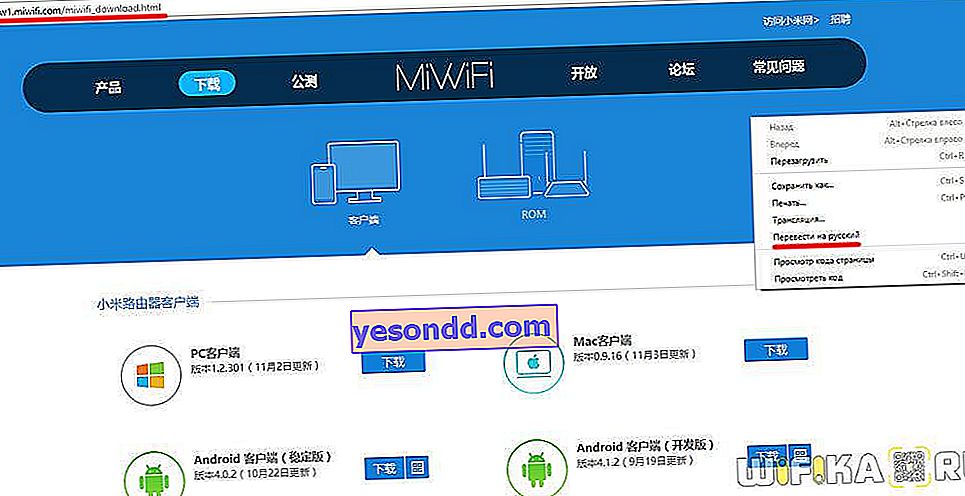
بعد أن تصبح الصفحة قابلة للقراءة ، انتقل إلى علامة التبويب "ROM" لعرض قائمة بأجهزة التوجيه التي تحتوي على برامج ثابتة.
نجد فيه نموذجنا ونقوم بتنزيل أي من نسختين البرامج المقدمة - مستقرة أو مطورة
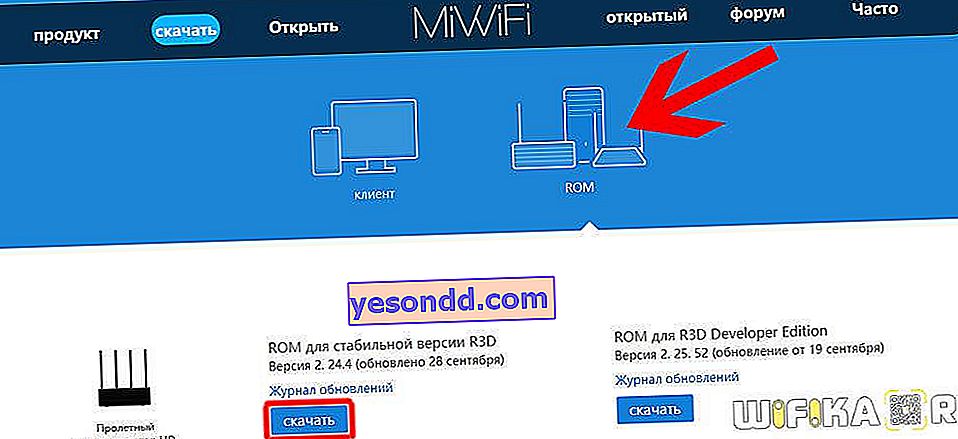
سيكون للملف بعض الأسماء - نعيد تسميته إلى miwifi.bin
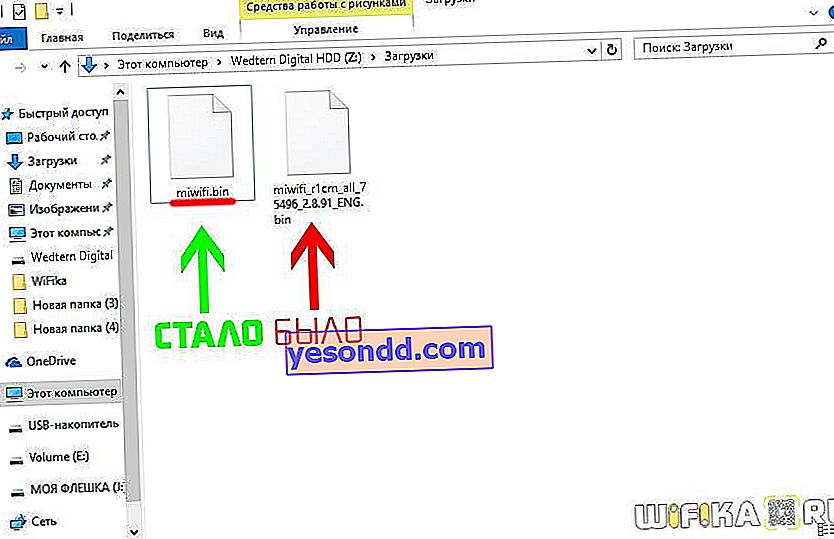
بعد ذلك ، نقوم بتوصيل محرك أقراص USB محمول بحجم لا يزيد عن 16 جيجابايت بالكمبيوتر وتهيئته في FAT32

ثم نقوم بإسقاط ملف البرنامج الثابت miwifi.bin عليه - إلى الجذر ذاته وبالتالي لا يوجد أي شيء آخر عليه.
الآن
- افصل جهاز التوجيه عن كبل الطاقة
- أدخل محرك الأقراص المحمول في منفذ USB الخاص به
- اضغط على زر إعادة الضبط مع دبوس
- وفي نفس الوقت باستخدام الزر المضغوط ، قم بتوصيل سلك الطاقة مرة أخرى
- بعد 5-10 ثوانٍ ، عندما يومض الضوء البرتقالي ، حرر زر إعادة الضبط
بعد ذلك ، بعد 5-7 دقائق ، سيكون مدخل لوحة إدارة جهاز التوجيه متاحًا على عنوان IP 192.168.31.1 أو miwifi.com
